Browser Opinion Survey POP-UP Betrug
Werbefinanzierte SoftwareAuch bekannt als: 2018 Annual Visitor Survey Pop-up
Der kostenlose Scanner prüft, ob Ihr Computer infiziert ist.
JETZT ENTFERNENUm das Produkt mit vollem Funktionsumfang nutzen zu können, müssen Sie eine Lizenz für Combo Cleaner erwerben. Auf 7 Tage beschränkte kostenlose Testversion verfügbar. Eigentümer und Betreiber von Combo Cleaner ist RCS LT, die Muttergesellschaft von PCRisk.
Was ist Browser Opinion Survey?
"Browser Opinion Survey" ist eine betrügerische Nachricht, die Benutzer dazu einlädt, einen Preis zu gewinnen. Sie wird von verschiedenen betrügerischen Webseiten angezeigt, die Benutzer häufig unbeabsichtigt besuchen - Sie werden von potenziell unerwünschten Programmen (PUPs) oder aufdringlichen Werbeanzeigen umgeleitet, die von anderen betrügerischen Webseiten generiert werden. Untersuchungen zeigen, dass PUPs regelmäßig Systeme ohne Erlaubnis infiltrieren und auch Umleitungen verursachen, aufdringliche Werbeanzeigen übermitteln und sensible Informationen sammeln.
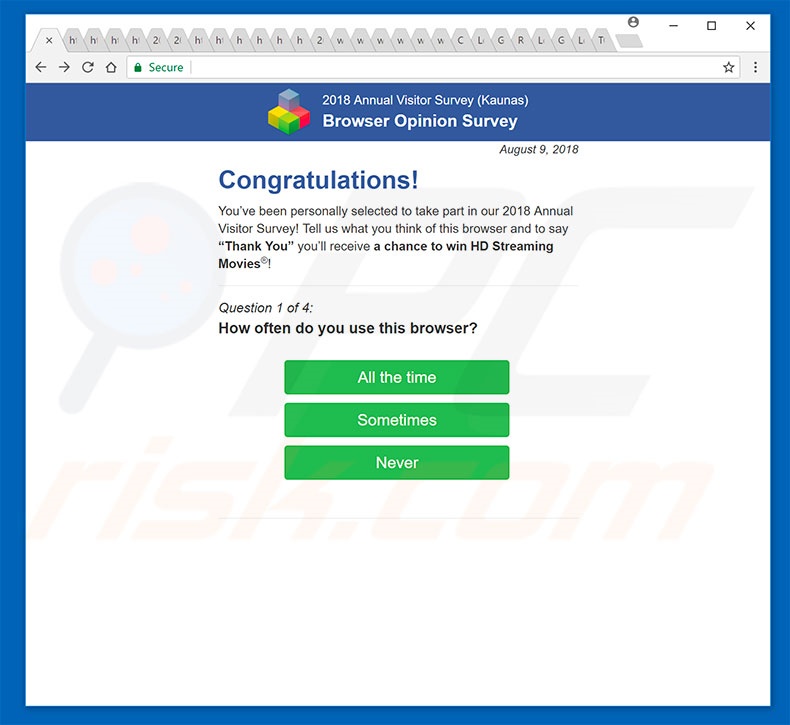
Die "Browser Opinion Survey" -Nachricht besagt, dass der Benutzer die Chance hat, freien Zugang zum Ansehen verschiedener HD-Filme im Internet zu gewinnen, indem er lediglich eine vier Fragen umfassende Umfrage abschließt. Dies ist eine Betrugsmasche.
Nach Abschluss der Umfrage erhalten Benutzer keine Gegenleistung. Dies geschieht einfach, um Antworten/Informationen von Tausenden Benutzern zu sammeln. Darüber hinaus sammeln die besuchten Webseiten andere sensiblen Daten, wie Internet Protocol (IP)-Adressen, Standorte und so weiter.
Daher sollten Sie diese Seiten sofort verlassen. Beachten Sie, dass betrügerische Seiten häufig Scripts einsetzen, die verhindern, dass Benutzer Browser-Registrierkarten/-Fenster schließen können. In diesen Fällen sollte der Browser mit dem Task-Manager beendet werden, oder starten Sie einfach das System neu.
Stellen Sie die vorherige Sitzung nicht wieder her, wenn Sie den Browser das nächste Mal ausführen, da die betrügerischen Seiten dadurch erneut geöffnet werden.
Wie bereits erwähnt, übermitteln potenziell unerwünschte Programme Anzeigen. Um dies zu erreichen, verwenden Entwickler Tools (z.B. "Virtuelle Schichten"), mit denen grafische Inhalte Dritter auf jeder besuchten Webseite platziert werden können.
Daher verbergen Pop-ups, Banner, Gutscheine und andere aufdringliche Werbeanzeigen oft zugrunde liegendene Inhalte und verringern das Surferlebnis dadurch erheblich. Darüber hinaus können diese Anzeigen auf bösartige Webseiten umleiten und Scripts ausführen, die andere PUPs oder sogar Malware herunterladen/installieren.
Auf diese zu klicken riskiert weitere Computerinfektionen. PUPs sind ebenfalls für Datenverfolgung berüchtigt. Untersuchungen zeigen, dass potenziell unerwünschte Programme oft sensible Daten wie besuchte Webseiten-URLs, betrachtete Seiten, Tastenanschläge und so weiter aufzeichnen.
Diese Informationen werden später mit Dritten (möglicherweise Cyberkriminellen) geteilt, die sie für die Generierung von Einnahmen missbrauchen. Daher kann Informationsverfolgung zu ernsthaften Problemen bei der Privatsphäre oder sogar zu Identitätsdiebstahl führen. Wir empfehlen dringend, dass Sie sofort alle potenziell unerwünschten Programme deinstallieren.
| Name | 2018 Annual Visitor Survey Pop-up |
| Art der Bedrohung | Adware, unerwünschte Werbung, Pop-up-Virus |
| Symptome | Man sieht Werbung, die nicht von den Seiten stammt, auf denen man surft. Störende Pop-up-Werbung. Verringerte Internetsurfleistung. |
| Verbreitungsmethoden | Betrügerische Pop-up-Werbung, kostenlose Software Installationsprogramme (Bündelung), falsche Flash-Player Installationsprogramme. |
| Schaden | Verringerte Computerleistung, Nachverfolgung von Browsern - Datenschutzprobleme, mögliche zusätzliche Malwareinfektionen. |
| Entfernung |
Um mögliche Malware-Infektionen zu entfernen, scannen Sie Ihren Computer mit einer legitimen Antivirus-Software. Unsere Sicherheitsforscher empfehlen die Verwendung von Combo Cleaner. Combo Cleaner herunterladenDer kostenlose Scanner überprüft, ob Ihr Computer infiziert ist. Um das Produkt mit vollem Funktionsumfang nutzen zu können, müssen Sie eine Lizenz für Combo Cleaner erwerben. Auf 7 Tage beschränkte kostenlose Testversion verfügbar. Eigentümer und Betreiber von Combo Cleaner ist RCS LT, die Muttergesellschaft von PCRisk. |
Es gibt viele betrügerische Nachrichten, die von bösartigen Webseiten übermittelt werden, jedoch bieten die meisten, im Gegensatz zu "Browser Opinion Survey", keine Preise an. Entwickler zeigen falsche Fehlermeldungen an, die besagen, dass das System beschädigt ist (z. B. infiziert, fehlende Dateien usw.) Sie geben an, dass alle Probleme sofort gelöst werden müssen und Benutzer werden ermutigt, einen falschen "technischen Support" anzurufen (und für unnötige Dienste zu bezahlen) oder falsche Anti-Virus-Tools herunterzuladen (und "Vollversionen" zu kaufen).
Potenziell unerwünschte Programme haben außerdem viele Gemeinsamkeiten. Durch das Angebot "nützlicher Funktionen" versuchen sie, einen Eindruck von Seriosität zu erwecken, diese Programme wurden jedoch nur entwickelt, um Einnahmen für die Entwickler zu generieren. Anstatt einen echten Mehrwert für regelmäßige Benutzer zu haben, stellen PUPs eine direkte Bedrohung für Ihre Privatsphäre und Surfsicherheit dar.
Wie wurden potenziell unerwünschte Anwendungen auf meinem Computer installiert?
Einige PUPs haben eine offizielle Download-Webseite, die meisten infiltrieren jedoch ohne Erlaubnis Systeme, da Entwickler sie durch aufdringliche Werbeanzeigen und eine betrügerische Marketingmethode namens "Bündelung" (heimliche Installation von Anwendungen Dritter zusammen mit regulärer Software/regulären Apps) verbreiten. Entwickler sind nicht ehrlich genug, um PUP-Installationen richtig offenzulegen.
Deshalb verstecken sie diese in verschiedenen Abschnitten (in der Regel "Benutzerdefiniert"- oder "Erweitert"-Einstellungen) der Download-/Installationsprozesse. Darüber hinaus ist es wahrscheinlich, dass viele Benutzer auf Werbeanzeigen klicken und Download-/Installationsschritte überspringen - Verhalten, das oft zur unbeabsichtigten Installation von PUPs führt. So setzen Benutzer Ihre Systeme dem Risiko verschiedener Infektionen aus und gefährden ihre Privatsphäre.
Wie kann die Installation von potenziell unerwünschten Anwendungen vermieden werden?
Die Hauptgründe für Computerinfektionen sind mangelndes Fachwissen und leichtsinniges Verhalten. Der Schlüssel zu Sicherheit ist Vorsicht. Daher sollten Sie beim Herunterladen/Installieren von Software und beim Surfen im Internet sehr aufmerksam sein.
Darüber hinaus sollten Sie jedes Fenster von Download-/Installationsdialogen analysieren, die "Benutzerdefiniert"- oder "Erweitert"-Einstellungen verwenden. Entscheiden Sie sich gegen zusätzlich enthaltene Programme und lehnen Sie Vorschläge ab, sie herunterzuladen/zu installieren.
Wir raten Ihnen, Programme nur von offiziellen Quellen und unter Benutzung direkter Download-Links herunterzuladen. Downloader/Installationsprogramme Dritter enthalten häufig betrügerische Apps und sollten daher niemals verwendet werden.
Beachten Sie, dass aufdringliche Werbeanzeigen üblicherweise seriös wirken, sobald sie angeklickt wurden, leiten sie jedoch auf fragwürdige Webseiten (Glücksspiel, Erwachsenendating, Pornografie usw.) um. Wenn Sie auf diese Weiterleitungen stoßen, entfernen Sie sofort alle zweifelhaften Anwendungen und Browsererweiterungen.
Wenn Ihr Computer bereits mit PUPs infiziert ist, empfehlen wir einen Scan mit Combo Cleaner Antivirus für Windows durchzuführen, um sie automatisch zu beseitigen.
Die Seite, die nach Abschluss der Umfrage angezeigt wird:
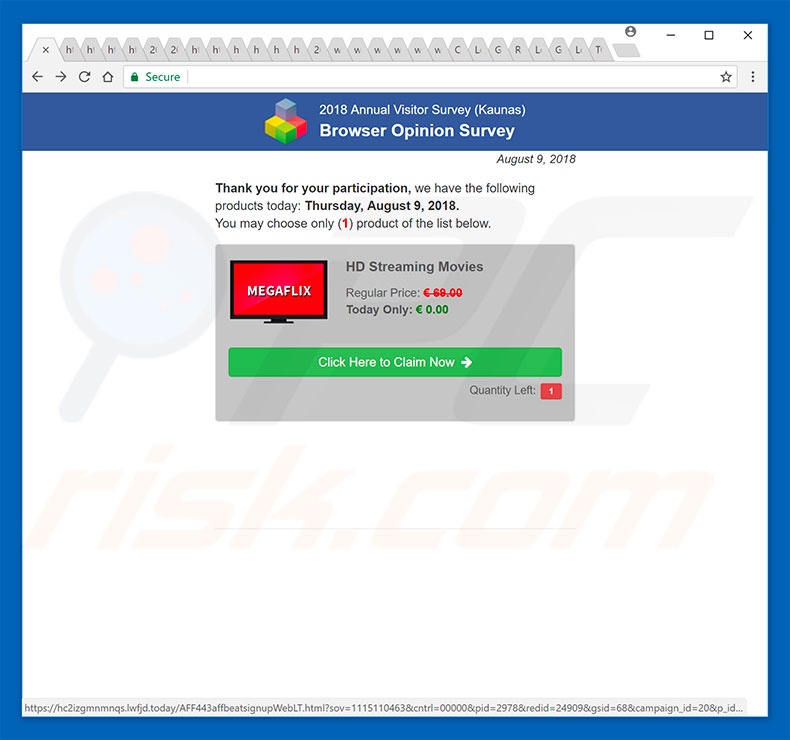
Der im "Browser Opinion Survey"-Pop-up angezeigte Text:
2018 Annual Visitor Survey
Browser Opinion Survey
Congratulations!
You've been personally selected to take part in our 2018 Annual Visitor Survey! Tell us what you think of this browser and to say "Thank you" you'll receive a chance to win HD Streaming Movies!
Das Aussehen des "Browser Opinion Survey"-Pop-ups (GIF):
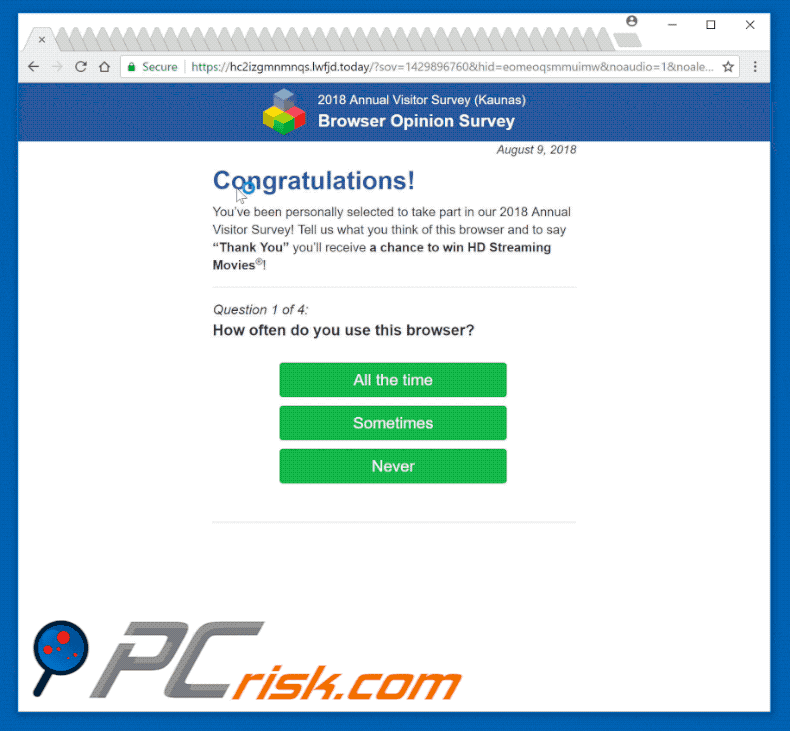
Umgehende automatische Entfernung von Malware:
Die manuelle Entfernung einer Bedrohung kann ein langer und komplizierter Prozess sein, der fortgeschrittene Computerkenntnisse voraussetzt. Combo Cleaner ist ein professionelles, automatisches Malware-Entfernungstool, das zur Entfernung von Malware empfohlen wird. Laden Sie es durch Anklicken der untenstehenden Schaltfläche herunter:
LADEN Sie Combo Cleaner herunterIndem Sie Software, die auf dieser Internetseite aufgeführt ist, herunterladen, stimmen Sie unseren Datenschutzbestimmungen und Nutzungsbedingungen zu. Der kostenlose Scanner überprüft, ob Ihr Computer infiziert ist. Um das Produkt mit vollem Funktionsumfang nutzen zu können, müssen Sie eine Lizenz für Combo Cleaner erwerben. Auf 7 Tage beschränkte kostenlose Testversion verfügbar. Eigentümer und Betreiber von Combo Cleaner ist RCS LT, die Muttergesellschaft von PCRisk.
Schnellmenü:
- Was ist Browser Opinion Survey?
- SCHRITT 1. Betrügerische Anwendungen mit Systemsteuerung deinstallieren.
- SCHRITT 2. Adware von Internet Explorer entfernen.
- SCHRITT 3. Betrügerische Erweiterungen von Google Chrome entfernen.
- SCHRITT 4. Potenziell unerwünschte Programmerweiterungen von Mozilla Firefox entfernen.
- SCHRITT 5. Betrügerische Erweiterungen von Safari entfernen.
- SCHRITT 6. Betrügerische Programmerweiterungen von Microsoft Edge entfernen.
Entfernung potenziell unerwünschter Programme:
Windows 10 Nutzer:

Machen Sie einen Rechtsklick in der linken unteren Ecke des Bildschirms, im Schnellzugriffmenü wählen Sie Systemsteuerung aus. Im geöffneten Fenster wählen Sie Ein Programm deinstallieren.
Windows 7 Nutzer:

Klicken Sie auf Start ("Windows Logo" in der linken, unteren Ecke Ihres Desktop), wählen Sie Systemsteuerung. Suchen Sie Programme und klicken Sie auf Ein Programm deinstallieren.
macOS (OSX) Nutzer:

Klicken Sie auf Finder, wählen Sie im geöffneten Fenster Anwendungen. Ziehen Sie die App vom Anwendungen Ordner zum Papierkorb (befindet sich im Dock), machen Sie dann einen Rechtsklick auf das Papierkorbzeichen und wählen Sie Papierkorb leeren.
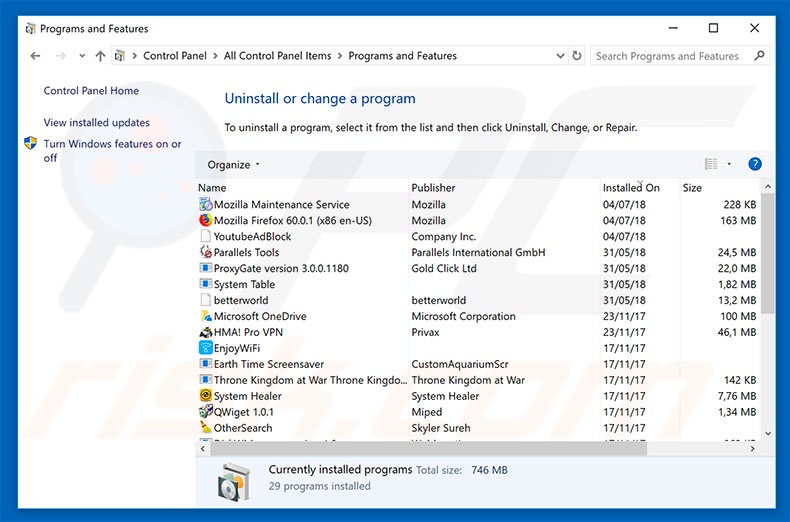
Im Programme deinstallieren Fenster: Suchen Sie nach verdächtigen/kürzlich installierten Anwendungen, wählen Sie diese Einträge aus und klicken Sie auf "Deinstallieren", oder "Entfernen".
Nachdem Sie das potenziell unerwünschte Programm deinstalliert haben, scannen Sie Ihren Computer auf Überreste unerwünschter Komponenten oder möglichen Malware Infektionen. Um Ihren Computer zu scannen, benutzen Sie die empfohlene Schadsoftware Entfernungssoftware.
LADEN Sie die Entfernungssoftware herunter
Combo Cleaner überprüft, ob Ihr Computer infiziert ist. Um das Produkt mit vollem Funktionsumfang nutzen zu können, müssen Sie eine Lizenz für Combo Cleaner erwerben. Auf 7 Tage beschränkte kostenlose Testversion verfügbar. Eigentümer und Betreiber von Combo Cleaner ist RCS LT, die Muttergesellschaft von PCRisk.
Entfernung betrügerischer Erweiterungen von Internetbrowsern:
Das Video zeigt, wie man potenziell unerwünschte Browserzusätze entfernt:
 Bösartige Zusätze von Internet Explorer entfernen:
Bösartige Zusätze von Internet Explorer entfernen:
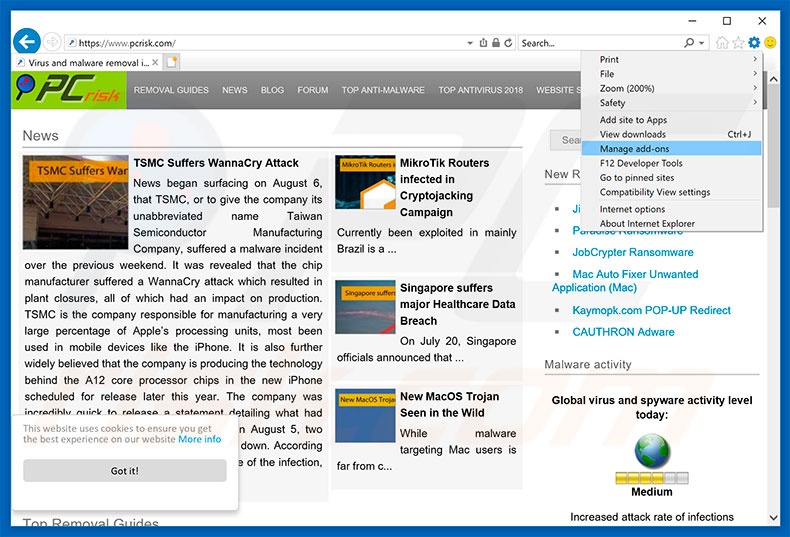
Klicken Sie auf das "Zahnradzeichen"![]() (obere rechte Ecke von Internet Explorer), wählen Sie "Zusätze verwalten". Suchen Sie nach allen kürzlich installierten, verdächtigen Browsererweiterungen, wählen Sie diese Einträge aus und klicken Sie auf "Entfernen".
(obere rechte Ecke von Internet Explorer), wählen Sie "Zusätze verwalten". Suchen Sie nach allen kürzlich installierten, verdächtigen Browsererweiterungen, wählen Sie diese Einträge aus und klicken Sie auf "Entfernen".
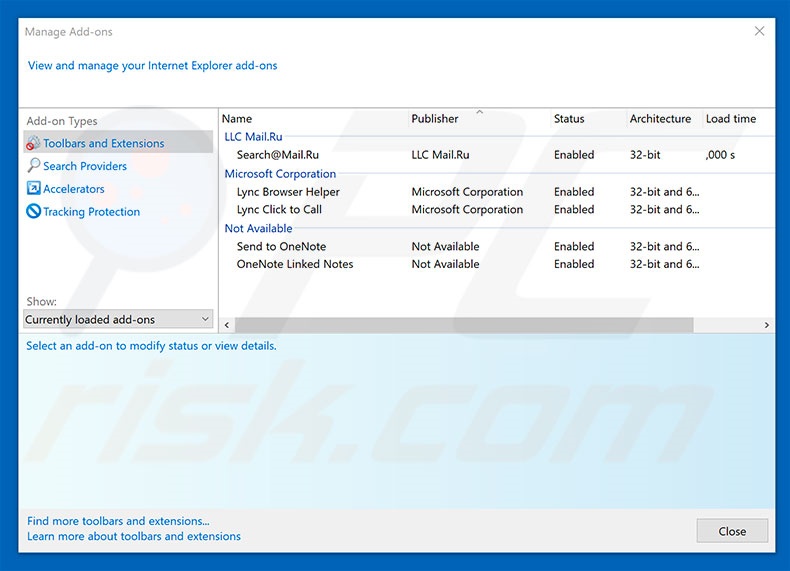
Alternative Methode:
Wenn Sie weiterhin Probleme mit der Entfernung von 2018 annual visitor survey pop-up haben, können Sie Ihre Internet Explorer Einstellungen auf Standard zurücksetzen.
Windows XP Nutzer: Klicken Sie auf Start, klicken Sie auf Ausführen, im geöffneten Fenster geben Sie inetcpl.cpl ein. Im geöffneten Fenster klicken Sie auf Erweitert, dann klicken Sie auf Zurücksetzen.

Windows Vista und Windows 7 Nutzer: Klicken Sie auf das Windows Logo, im Startsuchfeld geben Sie inetcpl.cpl ein und klicken Sie auf Enter. Im geöffneten Fenster klicken Sie auf Erweitert, dann klicken Sie auf Zurücksetzen.

Windows 8 Nutzer: Öffnen Sie Internet Explorer und klicken Sie auf das Zahnradzeichen. Wählen Sie Internetoptionen.

Im geöffneten Fenster wählen Sie den Erweitert Reiter.

Klicken Sie auf das Zurücksetzen Feld.

Bestätigen Sie, dass Sie die Internet Explorer Einstellungen auf Standard zurücksetzen wollen, indem Sie auf das Zurücksetzen Feld klicken.

 Bösartige Erweiterungen von Google Chrome entfernen:
Bösartige Erweiterungen von Google Chrome entfernen:
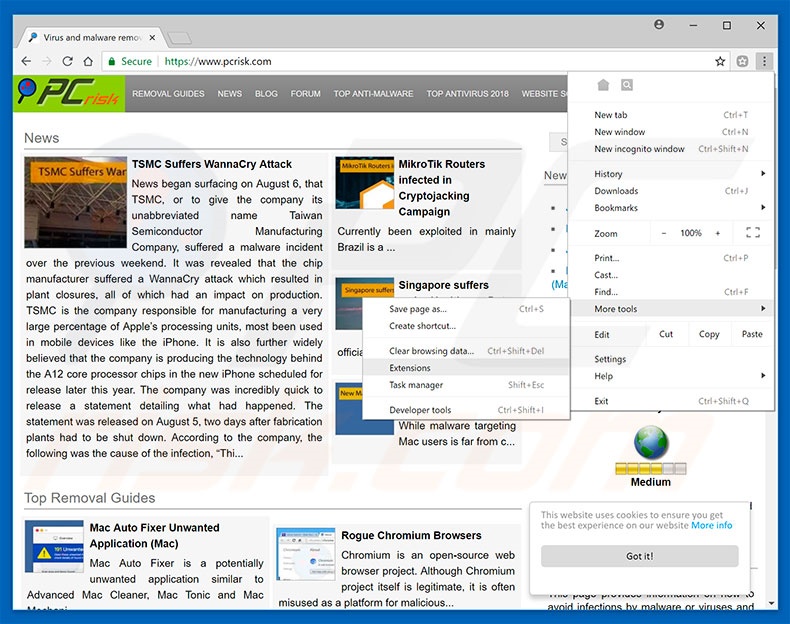
Klicken Sie auf das Chrome Menüzeichen ![]() (obere rechte Ecke von Google Chrome), wählen Sie "Weitere Tools" und klicken Sie auf "Erweiterungen". Suchen Sie nach allen kürzlich installierten verdächtigen Browserzusätzen und entfernen Sie diese.
(obere rechte Ecke von Google Chrome), wählen Sie "Weitere Tools" und klicken Sie auf "Erweiterungen". Suchen Sie nach allen kürzlich installierten verdächtigen Browserzusätzen und entfernen Sie diese.
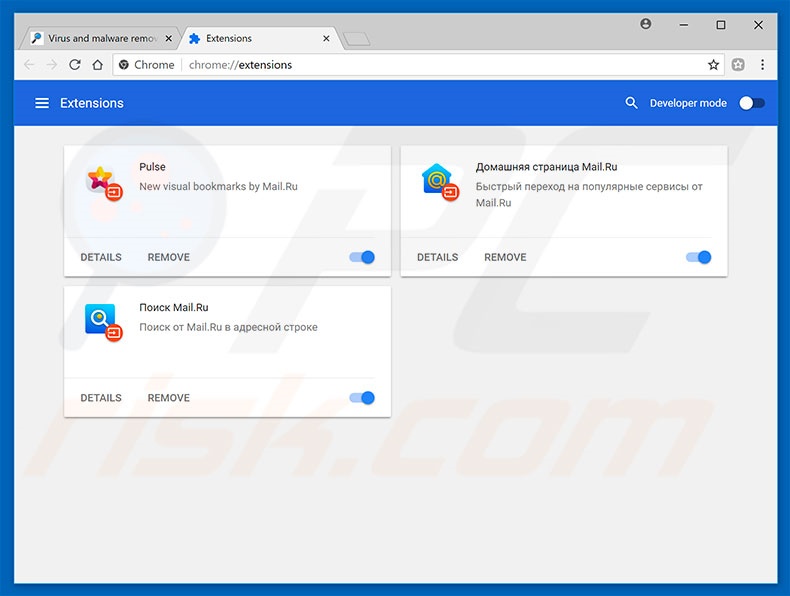
Alternative Methode:
Falls Sie weiterhin Probleme mit der Entfernung von 2018 annual visitor survey pop-up haben, setzen Sie die Einstellungen Ihres Google Chrome Browsers zurück. Klicken Sie auf das Chrome Menü-Symbol ![]() (in der oberen rechten Ecke von Google Chrome) und wählen Sie Einstellungen. Scrollen Sie zum Ende der Seite herunter. Klicken Sie auf den Erweitert... Link.
(in der oberen rechten Ecke von Google Chrome) und wählen Sie Einstellungen. Scrollen Sie zum Ende der Seite herunter. Klicken Sie auf den Erweitert... Link.

Nachdem Sie zum Ende der Seite hinuntergescrollt haben, klicken Sie auf das Zurücksetzen (Einstellungen auf ihren ursprünglichen Standard wiederherstellen) Feld.

Im geöffneten Fenster bestätigen Sie, dass Sie die Google Chrome Einstellungen auf Standard zurücksetzen möchten, indem Sie auf das Zurücksetzen Feld klicken.

 Bösartige Programmerweiterungen von Mozilla Firefox entfernen:
Bösartige Programmerweiterungen von Mozilla Firefox entfernen:
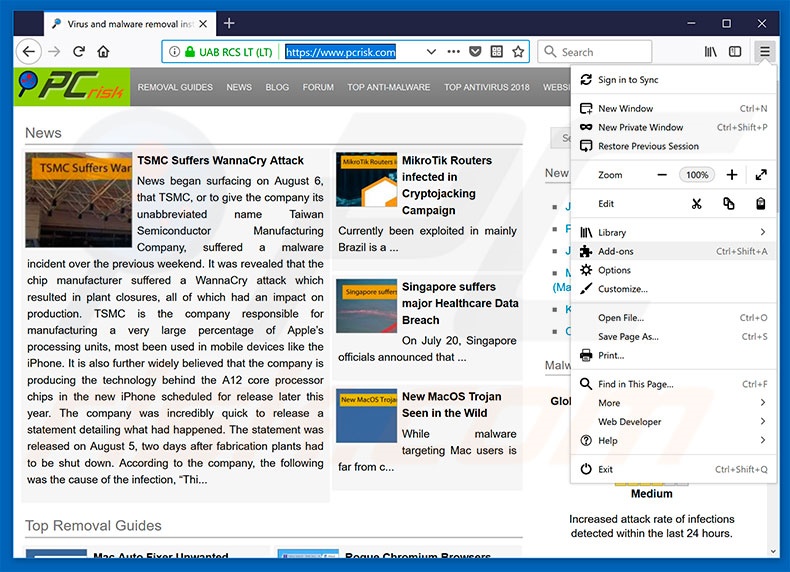
Klicken Sie auf das Firefox Menüzeichen ![]() (rechte obere Ecke des Hauptfensters), wählen Sie "Zusätze". Klicken Sie auf "Erweiterungen und im geöffneten Fenster entfernen Sie alle kürzlich installierten, verdächtigen Browser Programmerweiterungen.
(rechte obere Ecke des Hauptfensters), wählen Sie "Zusätze". Klicken Sie auf "Erweiterungen und im geöffneten Fenster entfernen Sie alle kürzlich installierten, verdächtigen Browser Programmerweiterungen.
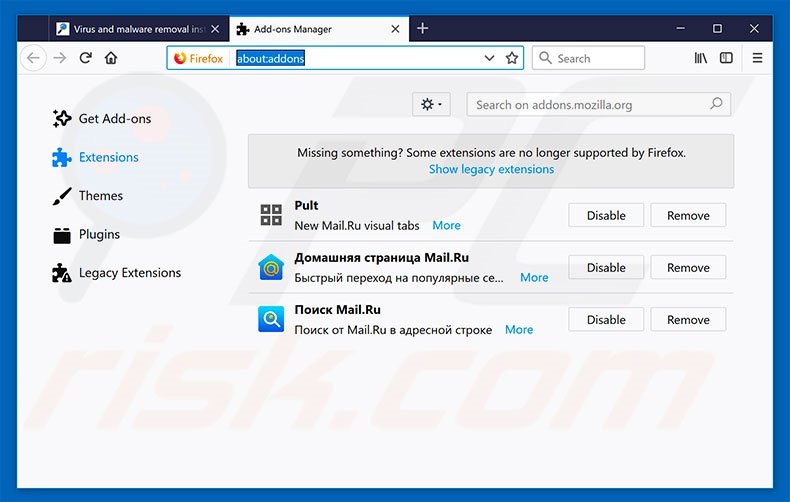
Alternative Methode:
Computernutzer, die Probleme mit der Entfernung von 2018 annual visitor survey pop-up haben, können Ihre Mozilla Firefox Einstellungen auf Standard zurücksetzen. Öffnen Sie Mozilla Firefox. In der oberen rechten Ecke des Hauptfensters klicken Sie auf das Firefox Menü ![]() , im geöffneten Menü klicken Sie auf das Hilfsmenü öffnen Feld
, im geöffneten Menü klicken Sie auf das Hilfsmenü öffnen Feld ![]()

Wählen Sie Problemlösungsinformationen.

Im geöffneten Fenster klicken Sie auf das Firefox Zurücksetzen Feld.

Im geöffneten Fenster bestätigen Sie, dass sie die Mozilla Firefox Einstellungen auf Standard zurücksetzen wollen, indem Sie auf das Zurücksetzen Feld klicken.

 Bösartige Erweiterungen von Safari entfernen:
Bösartige Erweiterungen von Safari entfernen:

Vergewissern Sie sich, dass Ihr Safari Browser aktiv ist, klicken Sie auf das Safari Menü und wählen Sie Einstellungen...

Klicken Sie im geöffneten Fenster auf Erweiterungen, suchen Sie nach kürzlich installierten, verdächtigen Erweiterungen, wählen Sie sie aus und klicken Sie auf Deinstallieren.
Alternative Methode:
Vergewissern Sie sich, dass Ihr Safari Browser aktiv ist und klicken Sie auf das Safari Menü. Vom sich aufklappenden Auswahlmenü wählen Sie Verlauf und Internetseitendaten löschen...

Wählen Sie im geöffneten Fenster Gesamtverlauf und klicken Sie auf das Verlauf löschen Feld.

 Bösartige Erweiterungen von Microsoft Edge entfernen:
Bösartige Erweiterungen von Microsoft Edge entfernen:

Klicken Sie auf das Edge Menüsymbol ![]() (in der oberen rechten Ecke von Microsoft Edge), wählen Sie "Erweiterungen". Suchen Sie nach allen kürzlich installierten verdächtigen Browser-Add-Ons und klicken Sie unter deren Namen auf "Entfernen".
(in der oberen rechten Ecke von Microsoft Edge), wählen Sie "Erweiterungen". Suchen Sie nach allen kürzlich installierten verdächtigen Browser-Add-Ons und klicken Sie unter deren Namen auf "Entfernen".

Alternative Methode:
Wenn Sie weiterhin Probleme mit der Entfernung von 2018 annual visitor survey pop-up haben, setzen Sie Ihre Microsoft Edge Browsereinstellungen zurück. Klicken Sie auf das Edge Menüsymbol ![]() (in der oberen rechten Ecke von Microsoft Edge) und wählen Sie Einstellungen.
(in der oberen rechten Ecke von Microsoft Edge) und wählen Sie Einstellungen.

Im geöffneten Einstellungsmenü wählen Sie Einstellungen wiederherstellen.

Wählen Sie Einstellungen auf ihre Standardwerte zurücksetzen. Im geöffneten Fenster bestätigen Sie, dass Sie die Microsoft Edge Einstellungen auf Standard zurücksetzen möchten, indem Sie auf die Schaltfläche "Zurücksetzen" klicken.

- Wenn dies nicht geholfen hat, befolgen Sie diese alternativen Anweisungen, die erklären, wie man den Microsoft Edge Browser zurückstellt.
Zusammenfassung:
 Meistens infiltrieren werbefinanzierte Software, oder potenziell unerwünschte Anwendungen, die Internetbrowser von Benutzern beim Herunterladen kostenloser Software. Einige der bösartigen Downloadseiten für kostenlose Software, erlauben es nicht, die gewählte Freeware herunterzuladen, falls sich Benutzer dafür entscheiden, die Installation beworbener Software abzulehnen. Beachten Sie, dass die sicherste Quelle zum Herunterladen kostenloser Software die Internetseite ihrer Entwickler ist. Falls Ihr Download von einem Downloadklienten verwaltet wird, vergewissern Sie sich, dass Sie die Installation geförderter Browser Programmerweiterungen und Symbolleisten ablehnen.
Meistens infiltrieren werbefinanzierte Software, oder potenziell unerwünschte Anwendungen, die Internetbrowser von Benutzern beim Herunterladen kostenloser Software. Einige der bösartigen Downloadseiten für kostenlose Software, erlauben es nicht, die gewählte Freeware herunterzuladen, falls sich Benutzer dafür entscheiden, die Installation beworbener Software abzulehnen. Beachten Sie, dass die sicherste Quelle zum Herunterladen kostenloser Software die Internetseite ihrer Entwickler ist. Falls Ihr Download von einem Downloadklienten verwaltet wird, vergewissern Sie sich, dass Sie die Installation geförderter Browser Programmerweiterungen und Symbolleisten ablehnen.
Hilfe beim Entfernen:
Falls Sie Probleme beim Versuch 2018 annual visitor survey pop-up von Ihrem Computer zu entfernen haben, bitten Sie bitte um Hilfe in unserem Schadensoftware Entfernungsforum.
Kommentare hinterlassen:
Falls Sie zusätzliche Informationen über 2018 annual visitor survey pop-up, oder ihre Entfernung haben, teilen Sie bitte Ihr Wissen im unten aufgeführten Kommentare Abschnitt.
Quelle: https://www.pcrisk.com/removal-guides/13322-browser-opinion-survey-pop-up-scam
Teilen:

Tomas Meskauskas
Erfahrener Sicherheitsforscher, professioneller Malware-Analyst
Meine Leidenschaft gilt der Computersicherheit und -technologie. Ich habe mehr als 10 Jahre Erfahrung in verschiedenen Unternehmen im Zusammenhang mit der Lösung computertechnischer Probleme und der Internetsicherheit. Seit 2010 arbeite ich als Autor und Redakteur für PCrisk. Folgen Sie mir auf Twitter und LinkedIn, um über die neuesten Bedrohungen der Online-Sicherheit informiert zu bleiben.
Das Sicherheitsportal PCrisk wird von der Firma RCS LT bereitgestellt.
Gemeinsam klären Sicherheitsforscher Computerbenutzer über die neuesten Online-Sicherheitsbedrohungen auf. Weitere Informationen über das Unternehmen RCS LT.
Unsere Anleitungen zur Entfernung von Malware sind kostenlos. Wenn Sie uns jedoch unterstützen möchten, können Sie uns eine Spende schicken.
SpendenDas Sicherheitsportal PCrisk wird von der Firma RCS LT bereitgestellt.
Gemeinsam klären Sicherheitsforscher Computerbenutzer über die neuesten Online-Sicherheitsbedrohungen auf. Weitere Informationen über das Unternehmen RCS LT.
Unsere Anleitungen zur Entfernung von Malware sind kostenlos. Wenn Sie uns jedoch unterstützen möchten, können Sie uns eine Spende schicken.
Spenden
▼ Diskussion einblenden